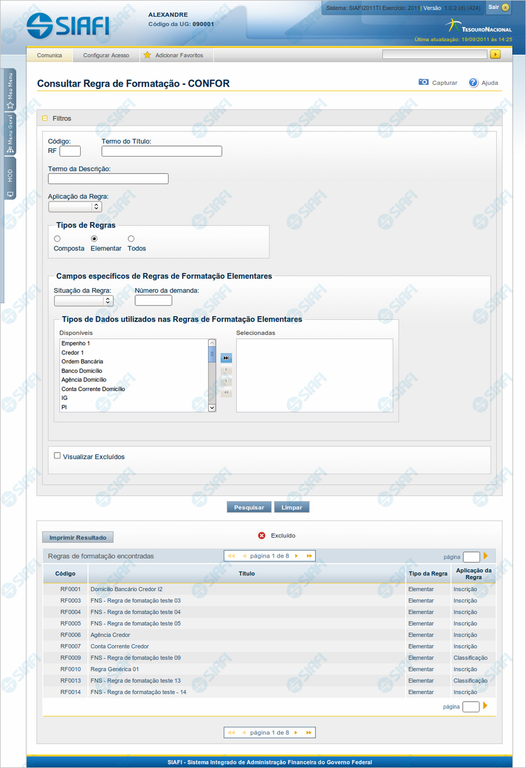CONFOR - Consultar Regra de Formatação
Consultar Regra de Formatação
O acesso a esse formulário pode
ser feito diretamente pelo nome abreviado da transação: CONFOR.
Para consultar a tabela
"Regra de Formatação de Evento", preencha os campos do bloco
"Filtros" e clique no botão "Pesquisar".
Deixe os campos sem
preenchimento e clique no botão "Pesquisar" para obter toda a
tabela.
O resultado da consulta é
uma lista de Regras de Formatação de Evento. Clique em um campo dessa
lista para visualizar as informações completas do registro
correspondente.
No caso de consulta por
código, os outros campos de parâmetros serão ignorados e não haverá
apresentação de uma lista e sim das informações completas da Regra de
Formatação de Evento identificada pelo código informado.
Alguns dos campos listados
somente são visíveis para usuários com autorização específica,
responsáveis pela manutenção da tabela.
Campos de Parâmetros
Filtros - Bloco constituído pelos campos de parâmetros da
consulta, descritos a seguir.
O
símbolo "-" antes da palavra "Filtros" indica que
o bloco está expandido, exibindo seu conteúdo. Ao ser apresentado o
resultado da consulta, esse bloco estará contraído, com o símbolo
"+" antes da palavra "Filtros", indicando que seu
conteúdo está oculto. Clique no símbolo "+" para expandir o
bloco de filtros e visualizar os parâmetros da consulta.
Código - Para pesquisar um determinado registro, informe o
código correspondente. Observe que o início do código, composto pelas
letras "RF", já está fixado, bastando que você
informe a parte numérica, contendo, no máximo, quatro dígitos. Não há
necessidade de informar zeros iniciais. Caso esse campo seja
preenchido, os demais campos de parâmetros serão ignorados pelo
sistema.
Termo do Título - Para pesquisa textual de título, informe
nesse campo um texto que faça parte do título dos registros que você
deseja consultar, contendo, no máximo, 28 caracteres.
Termo da Descrição - Para pesquisa textual de descrição,
informe nesse campo um texto que faça parte da descrição dos registros
que você deseja consultar, contendo, no máximo, 28 caracteres.
Aplicação da Regra - Selecione a aplicação das Regras de
Formatação de Evento que você deseja consultar. Pode ser uma destas:
"Inscrição", "Classificação". A aplicação define
se a regra será utilizada para formatar Inscrições ou Classificações
da linha de evento.
Tipos de Regra - Selecione o tipo de Regras de Formatação de
Evento que você deseja consultar. Pode ser um destes:
"Composta", "Elementar", "Todos". Esse
campo já vem preenchido com "Todos", mas você pode
alterá-lo.
Campos específicos de Regras de Formatação Elementares - Bloco
contendo os campos "Situação da Regra", "Número da
Demanda" e "Tipos de Dados utilizados nas Regras de
Formatação Elementares", descritos a seguir. Esses campos só
ficam habilitados para preenchimento se você tiver selecionado o valor
"Elementar" no campo Tipos de Regra.
Situação da Regra - Selecione a situação, isto é, a fase de
implementação, das Regras de Formatação de Evento que você deseja
consultar. Pode ser uma destas: "A implementar",
"Implementada".
Número da Demanda - Informe o número da demanda que solicitou a
inclusão ou a alteração da Regra de Formatação de Evento que você
deseja consultar, contendo, no máximo, oito caracteres.
Tipos de Dados utilizados nas Regras de Formatação Elementares
- Selecione, a partir dos tipos de dados apresentados na janela
"Disponíveis", aqueles tipos que necessariamente entram na
composição das Regras de Formatação de Evento que você deseja
consultar.
Campos específicos de Regras de Formatação Compostas - Bloco
contendo o campo "Regras de Formatação Elementares para
Composição", descrito a seguir. Esse campo só fica habilitado
para preenchimento se você tiver selecionado o valor
"Composta" no campo Tipos de Regra.
Regras de Formatação Elementares para Composição - Selecione, a
partir das regras elementares apresentadas na janela
"Disponíveis", aquelas regras que necessariamente entram na
composição das Regras de Formatação de Evento que você deseja
consultar.
Visualizar Excluídos - Se esse campo estiver assinalado, também
serão exibidos, no resultado da consulta, os registros excluídos
logicamente. Não assinale esse campo, caso queira ver somente os
registros que não estão excluídos.
Campos de Resultados
Regras de formatação encontradas - Tabela contendo a lista de
registros retornados na consulta, constituída pelas colunas descritas a
seguir. Clique em qualquer um dos campos para visualizar o detalhamento
do registro correspondente.
Código - Código da Regra de Formatação de Evento.
Título - Título da Regra de Formatação de Evento.
Tipo da Regra - Tipo da Regra de Formatação de Evento. Pode ser
um destes: "Composta", "Elementar".
Aplicação da Regra - Aplicação da Regra de Formatação de
Evento. Pode ser uma destas: "Inscrição",
"Classificação". A aplicação define se a regra será
utilizada para formatar Inscrições ou Classificações da linha de
evento.
Botões
Pesquisar - Clique nesse botão para comandar a pesquisa da
tabela "Regra de Formatação do Evento", atendendo aos
parâmetros que você informou. Caso você não informe nenhum parâmetro,
serão apresentados todos os registros da tabela.
Limpar - Clique nesse botão para eliminar todo o conteúdo que
você informou nos campos do bloco "Filtros".
Imprimir Resultado - Clique nesse botão para comandar a geração
de um arquivo do tipo PDF, formatado para a impressão dos registros
retornados na consulta.
Próximas Telas
Ações do documento